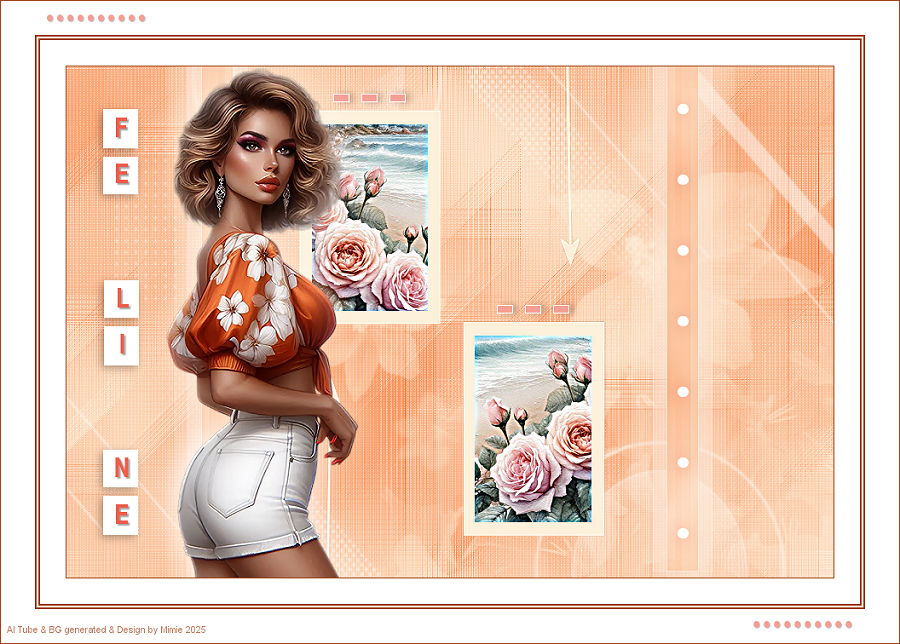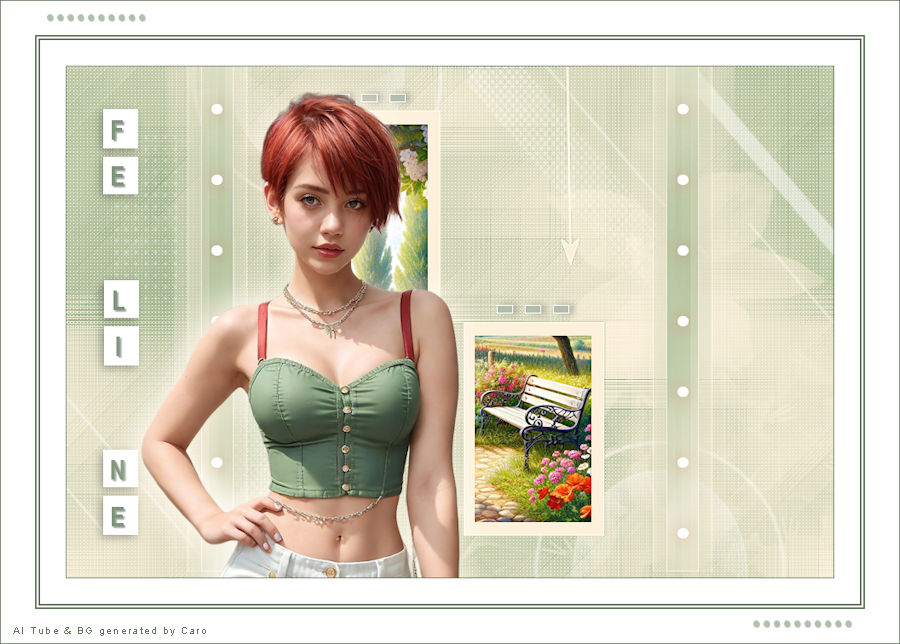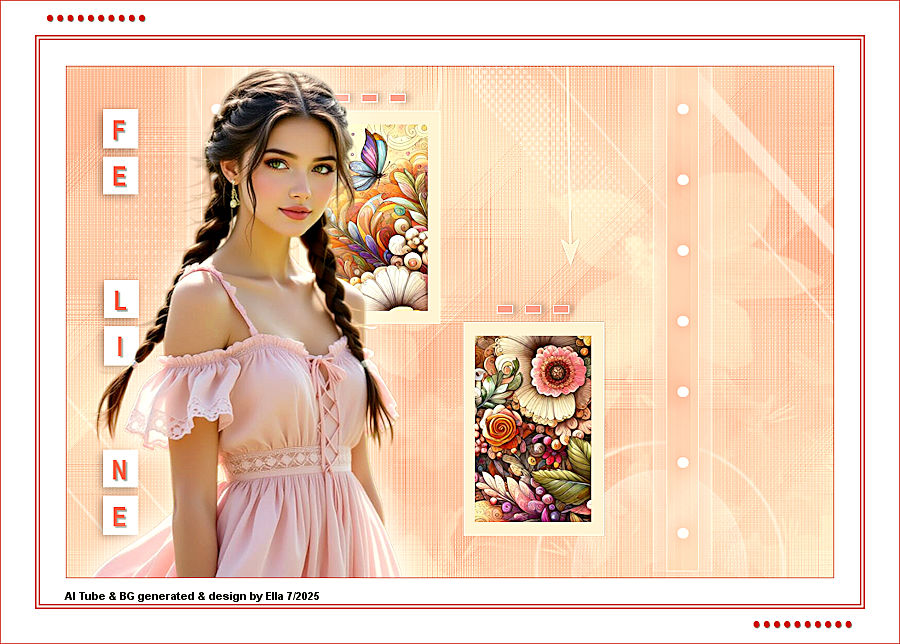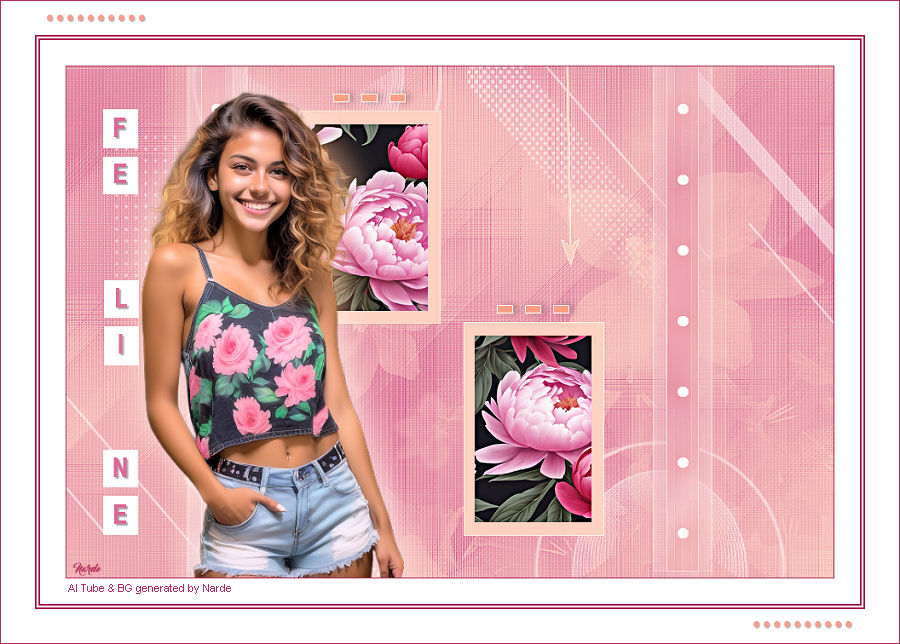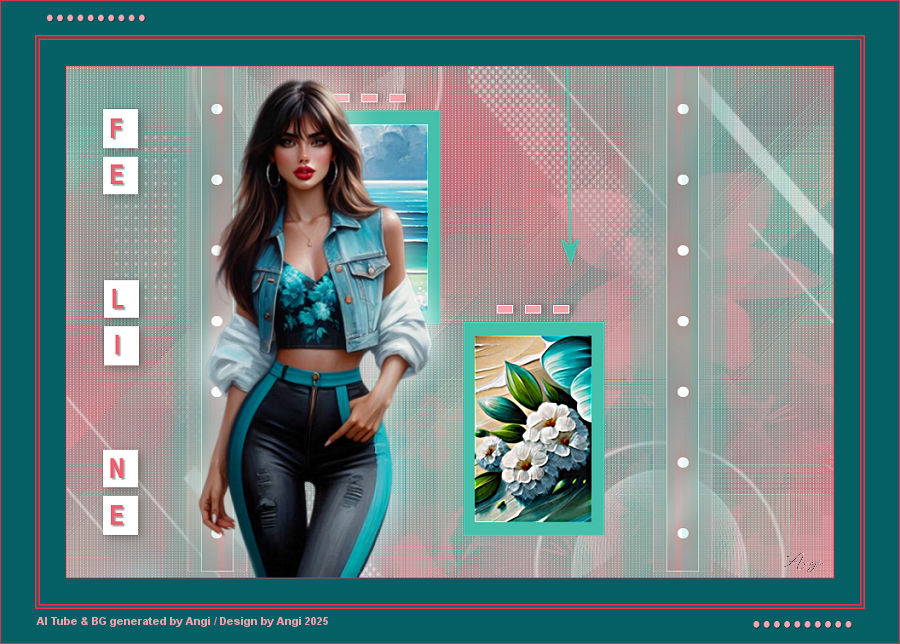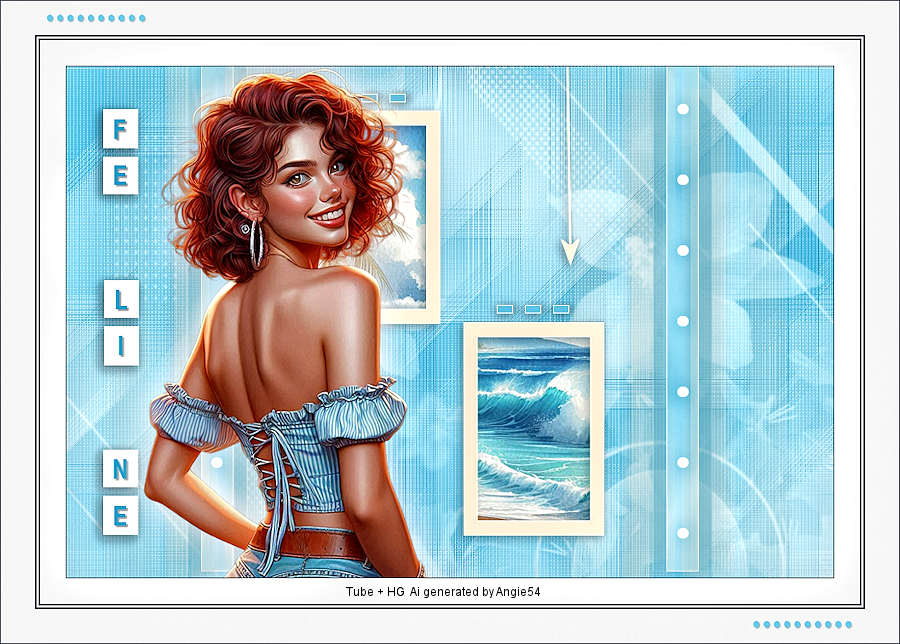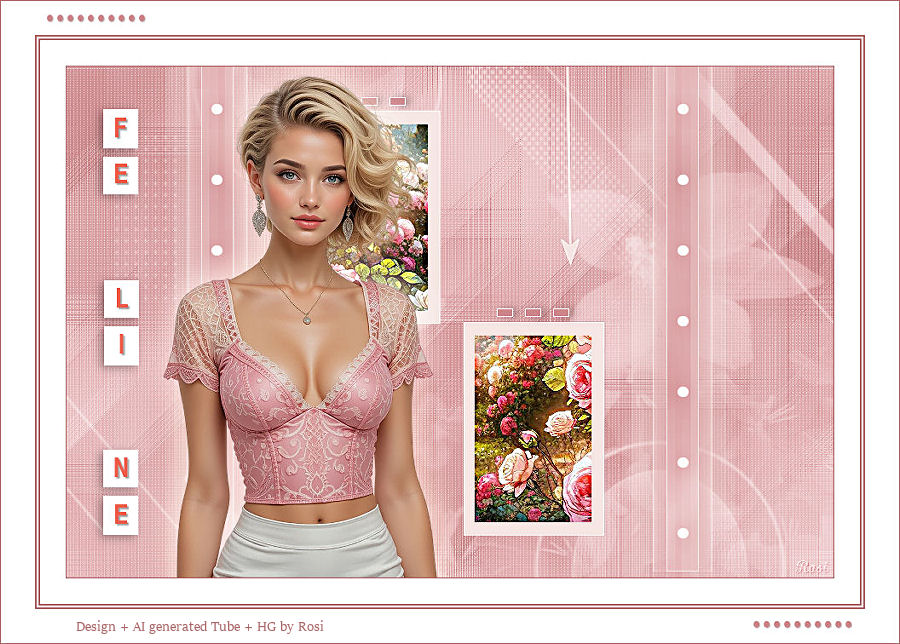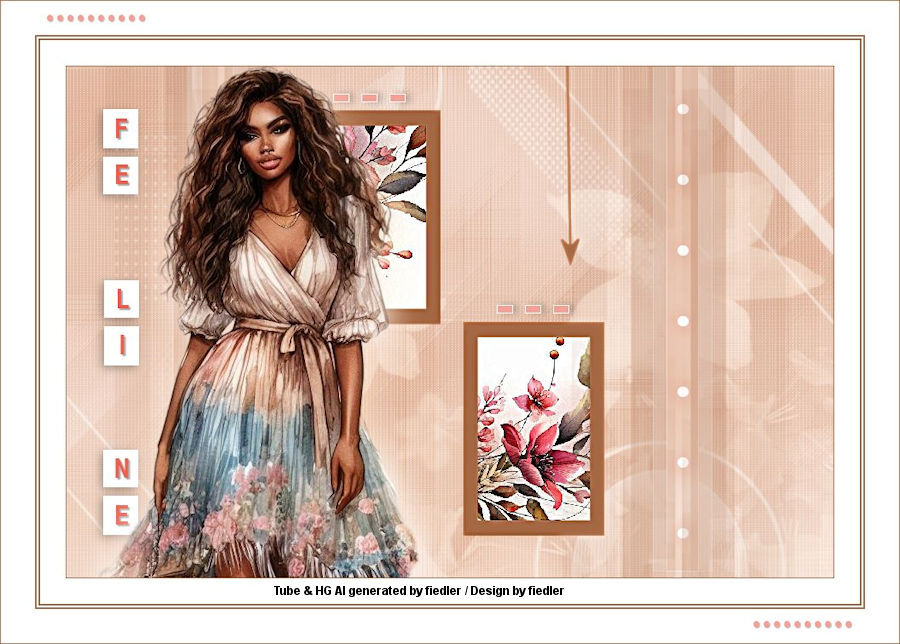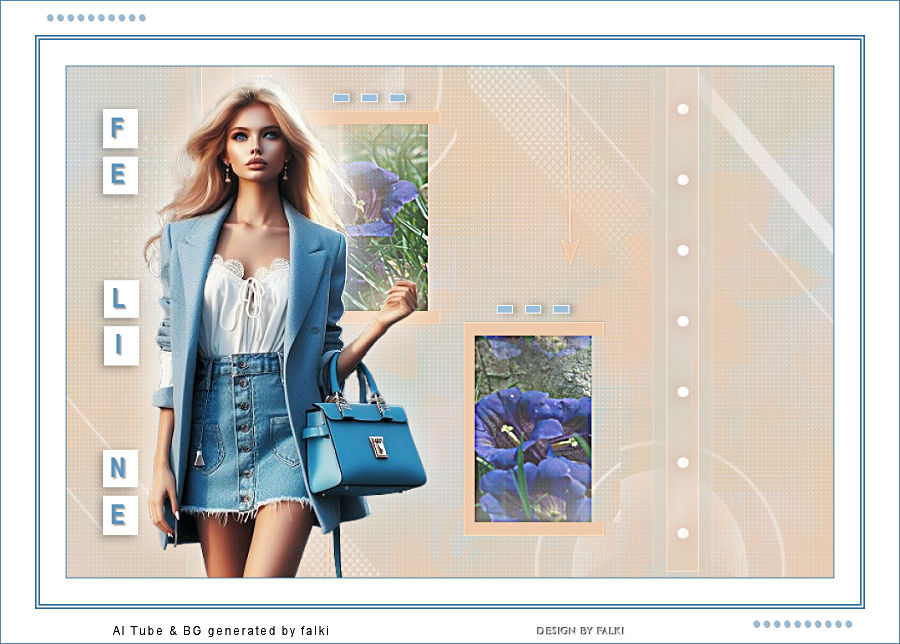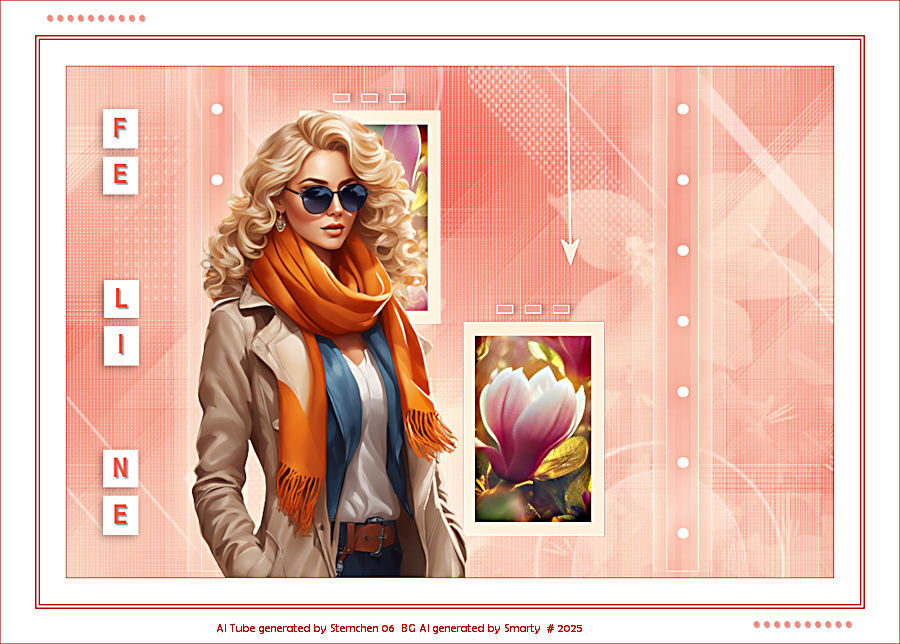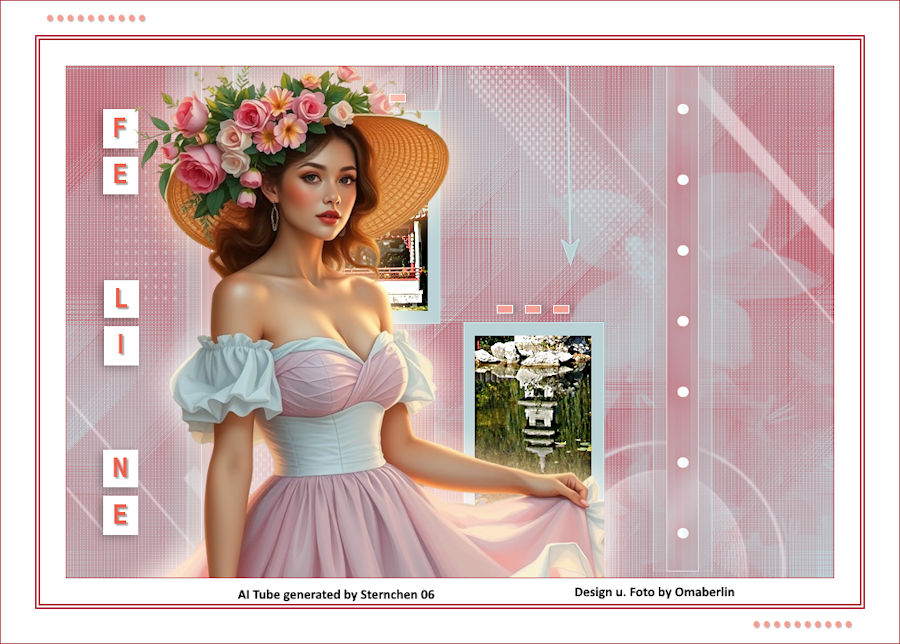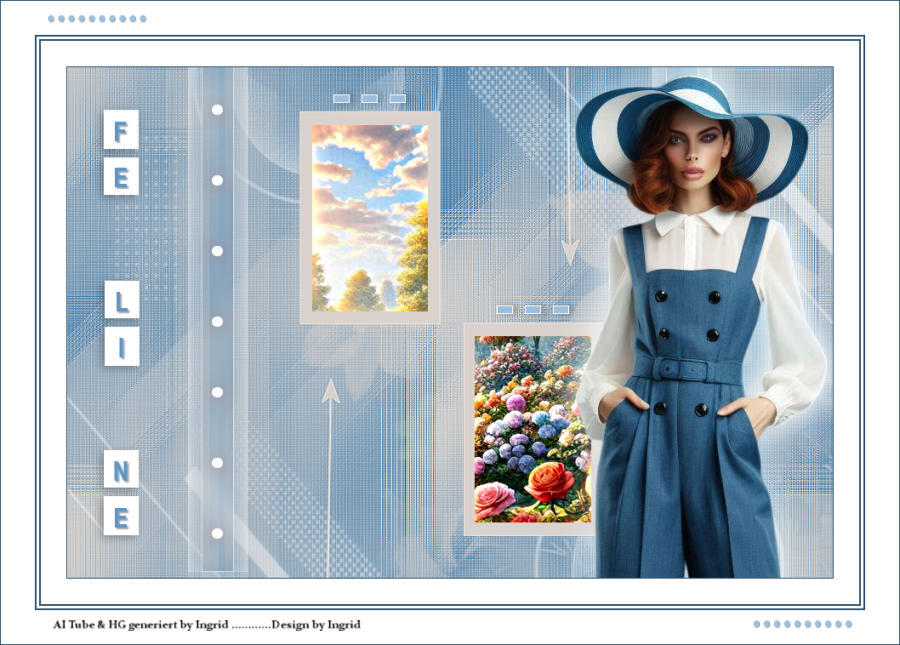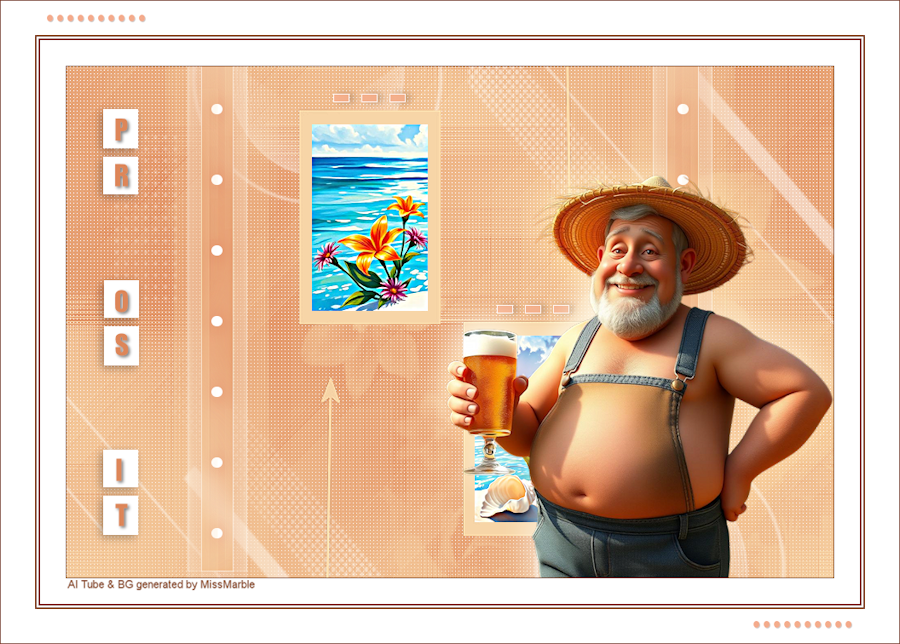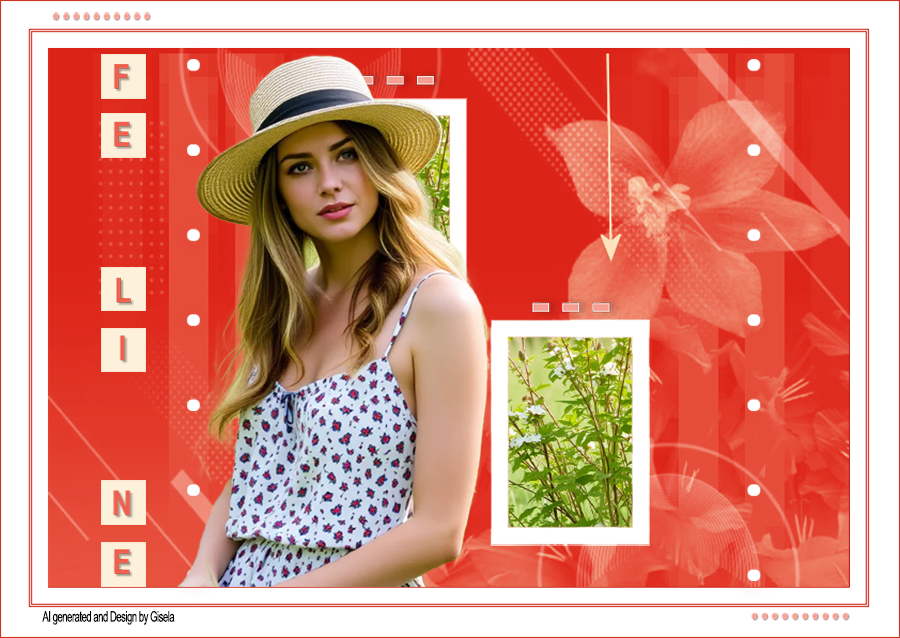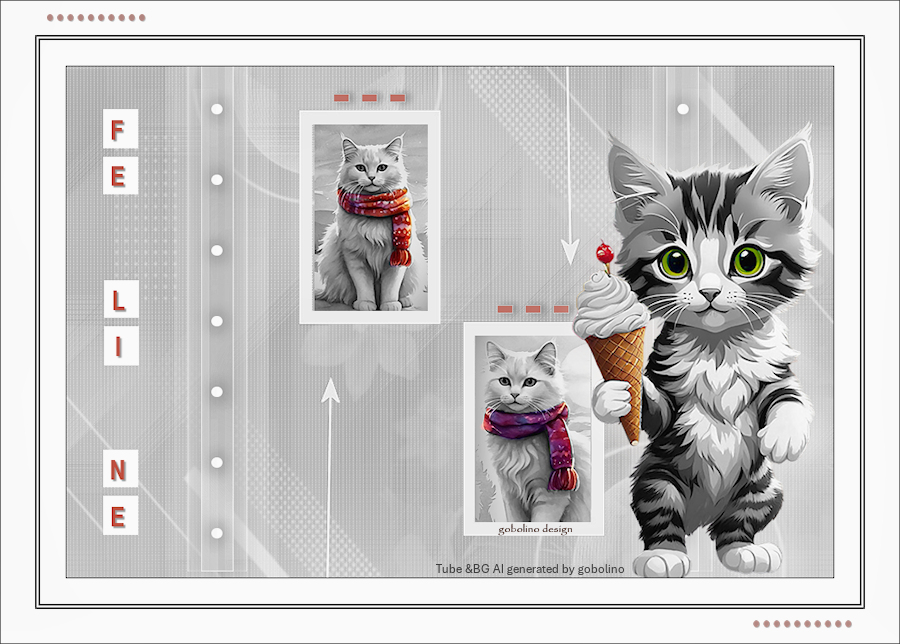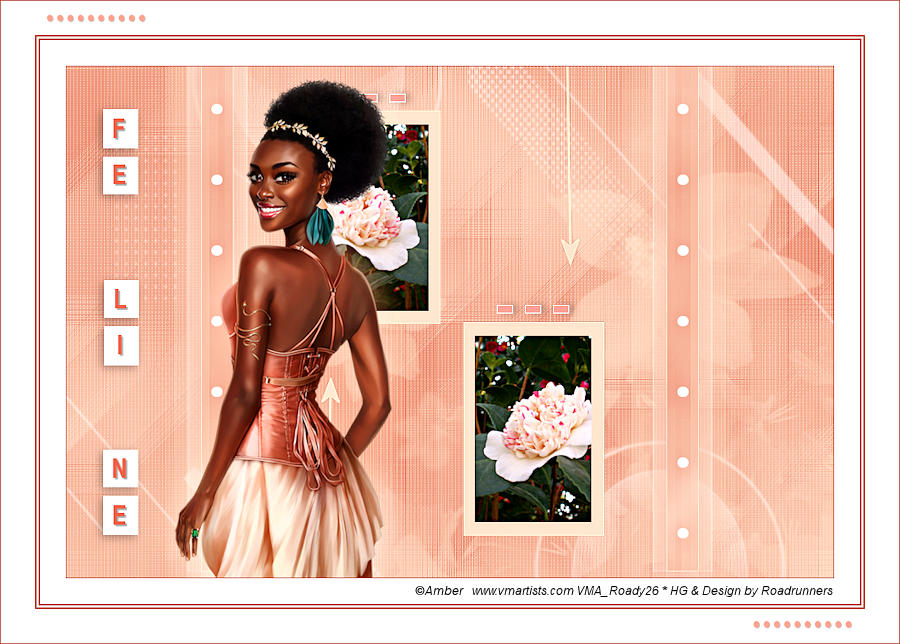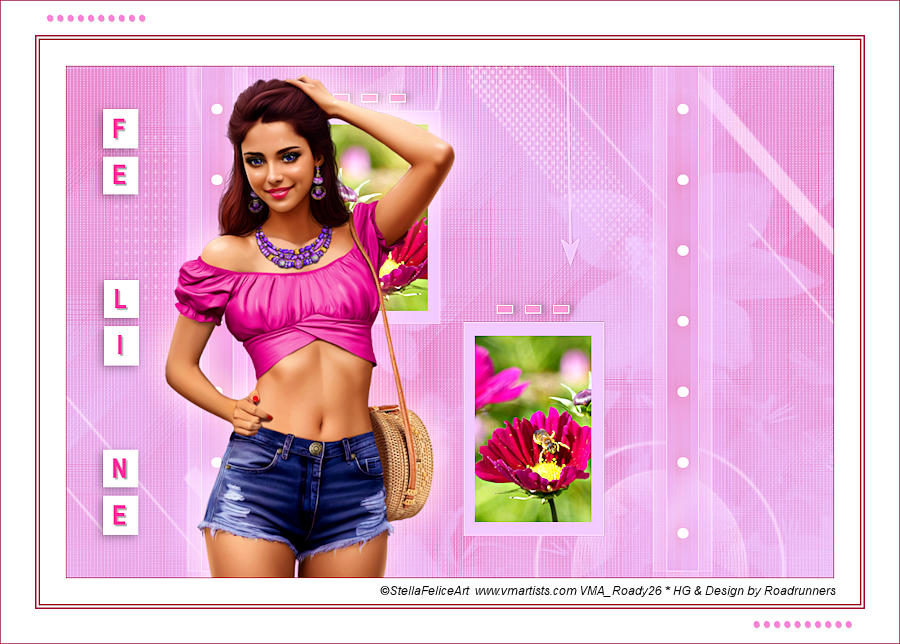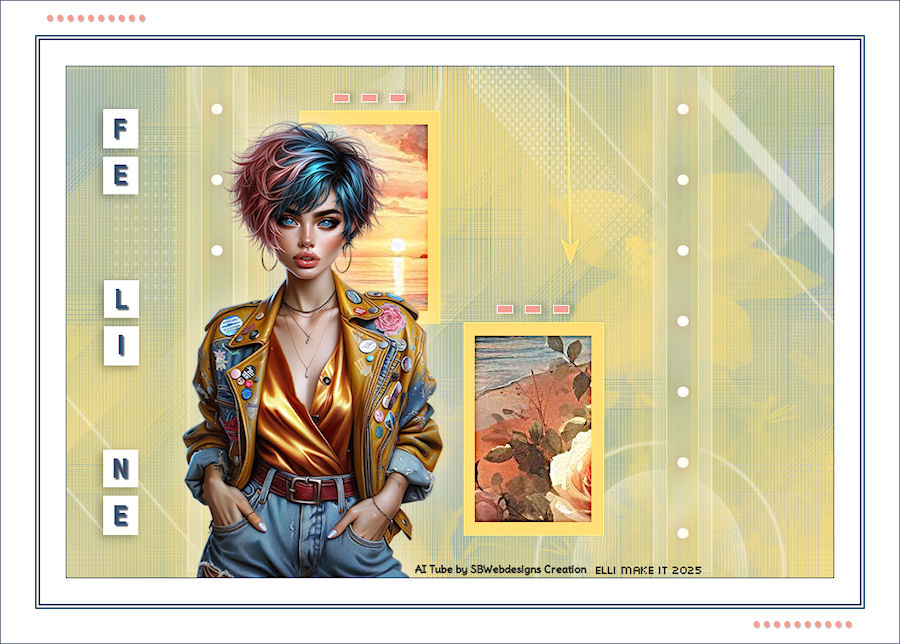Meine Tutoriale werden hier getestet
Meine Tuts sind hier registriert


Die Tutorialübersetzung habe ich mit PSP 2020 am 22.07.25 erstellt,
dies kann aber auch problemlos mit anderen Programmen und Versionen nachgebastelt werden.
dies kann aber auch problemlos mit anderen Programmen und Versionen nachgebastelt werden.
Das Copyright des ins deutsche PSP übersetzten Tutorials
liegt bei mir Elfe.
liegt bei mir Elfe.
Das Tutorial darf nicht kopiert oder auf anderen Seiten
zum Download angeboten werden.
zum Download angeboten werden.
Vielen Dank an Ri@,
das ich deine PSP Tutoriale
ins Deutsche übersetzen darf-in Zusammenarbeit mit Sternchen06 aka A.Brede-Lotz.
Veel dank aan Ri@,
voor het mogen vertalen van je PSP tutorials
in het Duits in samenwerking met Sternchen06 aka A.Brede-Lotz
das ich deine PSP Tutoriale
ins Deutsche übersetzen darf-in Zusammenarbeit mit Sternchen06 aka A.Brede-Lotz.
Veel dank aan Ri@,
voor het mogen vertalen van je PSP tutorials
in het Duits in samenwerking met Sternchen06 aka A.Brede-Lotz
Das original Tut findest du hier
INFO
1. Ab der PSP Version X3(13) bis zur Version X6(16) ist
horizontal spiegeln jetzt vertikal spiegeln und
vertikal spiegeln jetzt horizontal spiegeln.
1. Ab der PSP Version X3(13) bis zur Version X6(16) ist
horizontal spiegeln jetzt vertikal spiegeln und
vertikal spiegeln jetzt horizontal spiegeln.
2.
Ab Version X7 gibt es nun auch
wieder die Option auf die andere Seite zu spiegeln
Bild - Spiegeln - Horizontal spiegeln
oder Vertikal spiegeln nicht zu verwechseln mit Bild -
Horizontal spiegeln - Horizontal oder Vertikal
Wer allerdings die unter Punkt 1
genannten Versionen hat,
sollte sich die Scripte dafür in den Ordner
Scripte (eingeschränkt) speichern.
Ab Version X7 gibt es nun auch
wieder die Option auf die andere Seite zu spiegeln
Bild - Spiegeln - Horizontal spiegeln
oder Vertikal spiegeln nicht zu verwechseln mit Bild -
Horizontal spiegeln - Horizontal oder Vertikal
Wer allerdings die unter Punkt 1
genannten Versionen hat,
sollte sich die Scripte dafür in den Ordner
Scripte (eingeschränkt) speichern.
Die Scripte kannst du dir downloaden indem du
auf das Wort
auf das Wort
klickst.
Wenn du dann die jeweiligen Scripte anwendest wird auch wieder so
gespiegelt wie du es von älteren Versionen kennst.
gespiegelt wie du es von älteren Versionen kennst.
Aber Achtung!!!
Wenn im Tut z.B Spiegeln - Horizontal spiegeln steht,
musst du mit dem vertikal spiegeln Script arbeiten und umgekehrt.
Wenn im Tut z.B Spiegeln - Horizontal spiegeln steht,
musst du mit dem vertikal spiegeln Script arbeiten und umgekehrt.
Weitere Änderungen sind:
Bildeffekte/Verschiebung heisst nun-Versatz
Anpassen-Einstellen
Ebenen einbinden/zusammenfassen-heisst jetzt zusammenführen
Helligkeit – heißt nun Luminanz
Bildeffekte/Verschiebung heisst nun-Versatz
Anpassen-Einstellen
Ebenen einbinden/zusammenfassen-heisst jetzt zusammenführen
Helligkeit – heißt nun Luminanz
Abkürzungen:
VGF-Vordergrundfarbe
HGF-Hintergrundfarbe
HG-Hintergrund
FV-Farbverlauf
VSB-Vorschaubild
AS-Animationsshop
ZS-Zauberstab
VGF-Vordergrundfarbe
HGF-Hintergrundfarbe
HG-Hintergrund
FV-Farbverlauf
VSB-Vorschaubild
AS-Animationsshop
ZS-Zauberstab
Wenn etwas verkleinert wird,ohne Haken bei Größe aller Ebenen,
sonst schreib ich es dazu.
sonst schreib ich es dazu.

Orientiert euch an meinem Vorschaubild,
Öffne das Material in PSP / Dupliziere es mit Shift+D / Schließe die Originale.
Öffne das Material in PSP / Dupliziere es mit Shift+D / Schließe die Originale.
Filter:
Mehdi - Sorting Tiles
Filters Unlimited > Funhouse (oder außerhalb von Unlimited) - Loom
AP [Lines] – SilverLining - Dotty Grid
Toadies - What Are You
Xero - Clarity
Filters Unlimited > Funhouse (oder außerhalb von Unlimited) - Loom
AP [Lines] – SilverLining - Dotty Grid
Toadies - What Are You
Xero - Clarity
Material:
Du brauchst noch eine schöne Frauentube,
Meine ist mit AI selbst generiert.
Meine ist mit AI selbst generiert.
Hast du alles? Dann fangen wir an,
Schnapp dir einen Kaffee und es geht los.
Schnapp dir einen Kaffee und es geht los.

Farben:
VGF: #ee5e4c
HGF: #fdf1db
Farbe 3: #ffffff
Farbe 4: #cb2515
HGF: #fdf1db
Farbe 3: #ffffff
Farbe 4: #cb2515

Erstelle folgenden-linearen FV-siehe Screen,


1.^^
Öffne die Alpha-Datei_329,
Fenster - Duplizieren,
Schliesse das Original - Wir arbeiten auf der Kopie weiter.
Fenster - Duplizieren,
Schliesse das Original - Wir arbeiten auf der Kopie weiter.
2.^^
Fülle die Ebene mit dem FV,
Einstellen-Unschärfe-Gaußsche Unschärfe-auf 35 stellen,
Effekte > Mehdi > Sorting Tiles>siehe Screen,

Effekte > Kanteneffekte > Nachzeichnen.
Einstellen-Unschärfe-Gaußsche Unschärfe-auf 35 stellen,
Effekte > Mehdi > Sorting Tiles>siehe Screen,

Effekte > Kanteneffekte > Nachzeichnen.
3.^^
Effekte > Bildeffekte > Nahtloses Kacheln -siehe Screen,

Effekte > FU > Funhouse > Loom - siehe Screen,

Einstellen > Schärfe > Scharfzeichnen,
Effekte > AP [Lines] – SilverLining > Dotty Grid-siehe Screen,

Ebenen > Duplizieren,
Effekte > Geometrieeffekte > Parallelogramm-siehe Screen,

Stelle die Deckkraft auf 50.

Effekte > FU > Funhouse > Loom - siehe Screen,

Einstellen > Schärfe > Scharfzeichnen,
Effekte > AP [Lines] – SilverLining > Dotty Grid-siehe Screen,

Ebenen > Duplizieren,
Effekte > Geometrieeffekte > Parallelogramm-siehe Screen,

Stelle die Deckkraft auf 50.
4.^^
Ebenen > Neue Rasterebene,
Fülle mit der HGF,
Ebenen > Neue Maskenebene aus Bild-Maske 22-Franiemargot,
Ebenen zusammenführen > Gruppe zusammenfassen.
Fülle mit der HGF,
Ebenen > Neue Maskenebene aus Bild-Maske 22-Franiemargot,
Ebenen zusammenführen > Gruppe zusammenfassen.
5.^^
Ebenen > Neue Rasterebene,
Fülle mit weiß,
Ebenen > Neue Maskenebene aus Bild >184-mask-MJ,
Ebenen zusammenführen > Gruppe zusammenfassen,
Ebenen zusammenführen > Alle zusammenfassen.
Fülle mit weiß,
Ebenen > Neue Maskenebene aus Bild >184-mask-MJ,
Ebenen zusammenführen > Gruppe zusammenfassen,
Ebenen zusammenführen > Alle zusammenfassen.
6.^^
Auswahl > laden-speichern/Auswahl aus dem Alphakanal laden,
Lade Auswahl 1,
Hintergrundebene umwandeln - (musste ich machen, bei dir kann es anders sein)
In Ebene umwandeln.
Einstellen > Unschärfe > Gaußsche Unschärfe > auf 15 stellen,
Auswahl aufheben,
Effekte > Kanteneffekte > Nachzeichnen,
Effekte > FU Toadies > What Are you > siehe Screen,

Effekte > 3D-Effekte > Schlagschatten: 0, 0, 40, 30, VGF,
Ebenen > Duplizieren,
Bild Spiegeln > Horizontal spiegeln(Script vertikal spiegeln),
Ebenen zusammenführen > Nach unten zusammenfassen,
Effekte > Xero > Clarity-Standard.
Lade Auswahl 1,
Hintergrundebene umwandeln - (musste ich machen, bei dir kann es anders sein)
In Ebene umwandeln.
Einstellen > Unschärfe > Gaußsche Unschärfe > auf 15 stellen,
Auswahl aufheben,
Effekte > Kanteneffekte > Nachzeichnen,
Effekte > FU Toadies > What Are you > siehe Screen,

Effekte > 3D-Effekte > Schlagschatten: 0, 0, 40, 30, VGF,
Ebenen > Duplizieren,
Bild Spiegeln > Horizontal spiegeln(Script vertikal spiegeln),
Ebenen zusammenführen > Nach unten zusammenfassen,
Effekte > Xero > Clarity-Standard.
7.^^
Öffne und kopiere Deco-1-329Ri,
Bearbeiten > Als neue Ebene einfügen,
*Paßt*
Ebenen zusammenführen > Nach unten zusammenfassen.
Bearbeiten > Als neue Ebene einfügen,
*Paßt*
Ebenen zusammenführen > Nach unten zusammenfassen.
8.^^
Ebenen > Neue Rasterebene,
Fülle mit der HG-Farbe,
Ebenen > Neue Maskenebene aus Bild > NarahsMasks 1579-vi,
Ebenen zusammenführen > Gruppe zusammenfassen,
Einstellen > Schärfe > Scharfzeichnen.
Fülle mit der HG-Farbe,
Ebenen > Neue Maskenebene aus Bild > NarahsMasks 1579-vi,
Ebenen zusammenführen > Gruppe zusammenfassen,
Einstellen > Schärfe > Scharfzeichnen.
9.^^
Aktiviere die unterste Ebene,
Auswahl laden > speichern/Auswahl aus dem Alphakanal laden,
Lade Auswahl 2,
In Ebene umwandeln,
Ebene anordnen > An Erste Stelle verschieben,
Öffne und kopiere deinen HG,
Bearbeiten > als neue Ebene einfügen,
Schiebe einen schönen Teil in die 2 Rahmen,
Auswahl umkehren,
Drücke die entf. Taste,
Auswahl aufheben,
Effekte > Xero > Clarity-Standard,
Ebenen zusammenführen-Nach unten zusammenfassen,
Wiederhole den Effekt nochmal.
Auswahl laden > speichern/Auswahl aus dem Alphakanal laden,
Lade Auswahl 2,
In Ebene umwandeln,
Ebene anordnen > An Erste Stelle verschieben,
Öffne und kopiere deinen HG,
Bearbeiten > als neue Ebene einfügen,
Schiebe einen schönen Teil in die 2 Rahmen,
Auswahl umkehren,
Drücke die entf. Taste,
Auswahl aufheben,
Effekte > Xero > Clarity-Standard,
Ebenen zusammenführen-Nach unten zusammenfassen,
Wiederhole den Effekt nochmal.
10.^^
Ebenen > Neue Rasterebene,
Auswahl laden > speichern/Auswahl aus dem Alphakanal laden,
Lade Auswahl 3,
Fülle mit weiß,
Auswahl aufheben.
Auswahl laden > speichern/Auswahl aus dem Alphakanal laden,
Lade Auswahl 3,
Fülle mit weiß,
Auswahl aufheben.
11.^^
Öffne und kopiere tekst-329-Ri@,
Bearbeiten > als neue Ebene einfügen,
Schiebe ihn auf die weißen Balken-siehe VSB,
Ebenen zusammenführen > Nach unten zusammenfassen
Effekte > 3D-Effekte > Schlagschatten: Vert.3, Horz. minus3- 30, 15, schwarz.
Bearbeiten > als neue Ebene einfügen,
Schiebe ihn auf die weißen Balken-siehe VSB,
Ebenen zusammenführen > Nach unten zusammenfassen
Effekte > 3D-Effekte > Schlagschatten: Vert.3, Horz. minus3- 30, 15, schwarz.
12.^^
Öffne und kopiere Deco-2-329,
Bearbeiten > als neue Ebene einfügen,
Effekte > Bildeffekte > Versatz > siehe Screen,

Bearbeiten > als neue Ebene einfügen,
Effekte > Bildeffekte > Versatz > siehe Screen,

13.^^
Öffne und kopiere deine Frauentube,
Bearbeiten > als neue Ebene einfügen,
Bildgröße ändern-je nach deiner Tube,
Schiebe sie nach links-siehe VSB,
Ebenen > Duplizieren,
Aktiviere die untere,
Einstellen > Unschärfe > Gaußsche Unschärfe > auf 20 stellen,
Mischmodus auf Aufhellen stellen,
Ebenen zusammenführen-Alle zusammenfassen.
Bearbeiten > als neue Ebene einfügen,
Bildgröße ändern-je nach deiner Tube,
Schiebe sie nach links-siehe VSB,
Ebenen > Duplizieren,
Aktiviere die untere,
Einstellen > Unschärfe > Gaußsche Unschärfe > auf 20 stellen,
Mischmodus auf Aufhellen stellen,
Ebenen zusammenführen-Alle zusammenfassen.
14.^^
Stelle die VGF auf #cb2515 und die HGf auf weiß,
Bild > Rand > symmetrisch hinzufügen,
1 Pixel > VGF,
30 Pixel > HGF,
2 Pixel > VGF,
2 Pixel > HGF,
2 Pixel > VGF,
40 Pixel > HGF,
1 Pixel > VGF
Bild > Rand > symmetrisch hinzufügen,
1 Pixel > VGF,
30 Pixel > HGF,
2 Pixel > VGF,
2 Pixel > HGF,
2 Pixel > VGF,
40 Pixel > HGF,
1 Pixel > VGF
15.^^
Öffne und kopiere deco-329Ri@,
Bearbeiten > als neue Ebene einfügen,
*Paßt*
Bearbeiten > als neue Ebene einfügen,
*Paßt*
Schreibe deine Copyhinweise gut leserlich aufs Bild,
Ebenen zusammenführen > Alle zusammenfassen,
Bildgröße ändern auf 900 Pixel oder Forengröße,
Als jpeg speichern,
Du hast es geschafft.
Ich hoffe,dir hat es genauso viel Spaß gemacht ,wie mir.
Ebenen zusammenführen > Alle zusammenfassen,
Bildgröße ändern auf 900 Pixel oder Forengröße,
Als jpeg speichern,
Du hast es geschafft.
Ich hoffe,dir hat es genauso viel Spaß gemacht ,wie mir.

Tutorialübersetzung: 22.07.25
Ein weiteres Bild